Heute widme ich mich noch einmal dem Microsoft Planner. Wie man schon in meinem letzten Artikel bemerken konnte, bin ich ein echter Befürworter von Microsoft Planner als Aufgabenmanagement-Tool.
Es ist wirklich intuitiv in der Bedienung und bietet eine sehr angenehme Übersicht über die anstehenden Aufgaben und Projekte. Im letzten Artikel habe ich einen generellen Überblick über den Planner gegeben, gezeigt wie sich der Planner in Microsoft Teams einbinden lässt, wie Aufgaben erstellt und bearbeitet werden und welche Möglichkeiten der Planner hat, wenn es darum geht, sich mit Diagrammen und Ansichten einen Überblick über die Aufgaben zu verschaffen.
Heute soll es darum gehen, welche Möglichkeiten es innerhalb der Checkliste in einer Aufgabe gibt und wie der Planner bei wiederkehrenden Aufgaben unterstützen kann. Außerdem zeige ich Ihnen, wie wir Aufgaben im Planner priorisieren und wie ich eine Gesamtübersicht über alle Aufgaben bekomme.
Aber der Reihe nach.
Die Checkliste innerhalb einer Aufgabe
Eine Aufgabe enthält oftmals weitere meist kleinere Tätigkeiten. Diese können dann in der Checkliste angelegt werden.
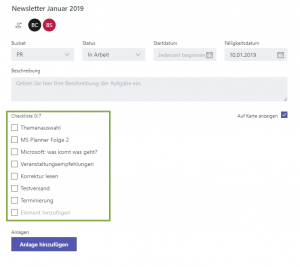
Damit man sich nicht vorab Gedanken über die Reihenfolge machen muss, kann man die einzelnen Checklisten-ToDos auch nachher noch per Drag and Drop sortieren.
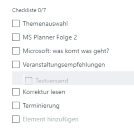
Ergänzend dazu fand ich noch spannend, dass ich einzelne ToDos innerhalb der Checkliste auch höher stufen kann. Das macht zum Beispiel dann Sinn, wenn sich herausstellt, dass ein ToDo innerhalb der Checkliste komplexer wird oder sich darunter weitere Aufgaben ergeben. Dann wird durch das höher stufen eine neue Aufgabe in dem gleichen Bucket erstellt. Diese Aufgabe kann dann wieder mit einer neuen Checkliste, einer Beschreibung und dem Zieltermin versehen werden.
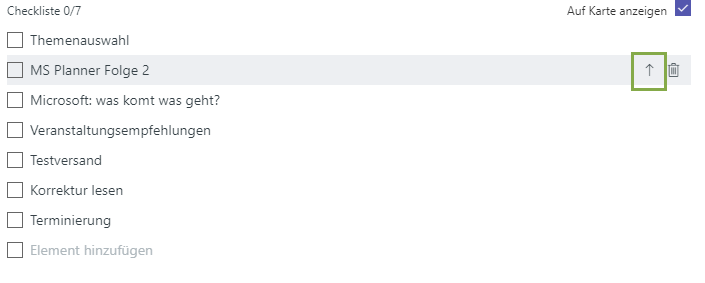

Aufgaben kopieren
Eine weitere praktische Funktionalität ist das „Aufgabe kopieren“. Dazu klickt man einfach in der Aufgabenübersicht auf die drei Punkte innerhalb der zu kopierenden Aufgabe. Es öffnen sich weitere Optionen, unter anderem unsere gewünschte Funktion „Aufgabe kopieren“.
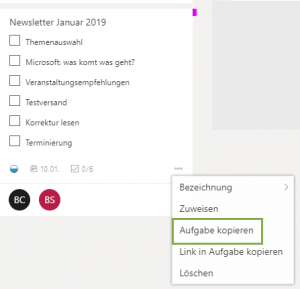
Jetzt kann ich der Aufgabe einen neuen Namen vergeben und bestätige das kopieren. Fertig.
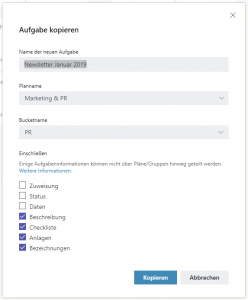
Das macht zum Beispiel Sinn für wiederkehrende Aufgaben. Bei mir ist das der Newsletter oder auch die Success Stories. Aber es gibt sicher noch viel mehr Anwendungsmöglichkeiten.
Aufgaben priorisieren
Bestandteil eines guten Aufgabenmanagements sind Zieltermine, soviel ist klar. Aber auch eine entsprechende Priorisierung kann relevant sein. Für diesen Fall habe ich persönlich die Möglichkeit der farbigen Bezeichnungen gewählt, die der Planner mitbringt.
Diese Kategorien kann ich individuell benennen und habe dafür 5 verschiedene Kategorien.
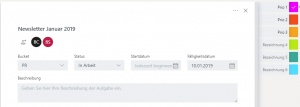
In der Aufgabenübersicht ist dann durch die farbliche Markierung für alle Teammitglieder ersichtlich, welche Aufgaben Priorität haben.
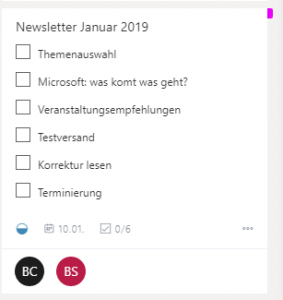
Denkbar ist aber auch eine andere Verwendung dieser farblichen Unterscheidungen. Hier fällt mir beispielsweise die Unterscheidung von Bereichen ein. Aus meinem Tätigkeitsfeld ist zum Beispiel auch eine Unterteilung nach Unternehmen denkbar. Denn neben den Marketingtätigkeiten für acoris übernehme ich auch Marketingaufgaben für die anderen Unternehmen innerhalb der ACCAS-Group. So könnte ich die farbigen Bezeichnungen auch dazu nutzen jedem Unternehmen eine Farbe zuzuweisen.
Aktuell finde ich aber die Priorisierung für uns sinnvoll.
Gesamtübersicht aller Aufgaben
Zu guter Letzt möchte ich noch auf die Gesamtübersicht der Aufgaben des Planners eingehen.
Der heutige Arbeitsalltag bringt es mit sich, dass man nicht nur noch innerhalb eines Teams tätig ist, sondern in verschiedenen Projekten mit unterschiedlichen Mitgliedern zusammen arbeitet. Da ist es wichtig zu wissen, welche Aufgaben ich bis wann zu erledigen habe. Und genau diese Gesamtübersicht aller Aufgaben, die in verschiedenen Teams mit dem Planner notiert sind, bietet Planner. Und das ist eine wirklich wichtige Funktionalität, die ich Ihnen zum Abschluss noch gerne zeigen möchte.
Aus Teams kommend öffne ich über die linke Navigation die Planner App:
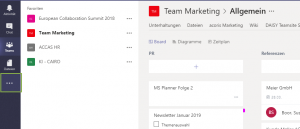
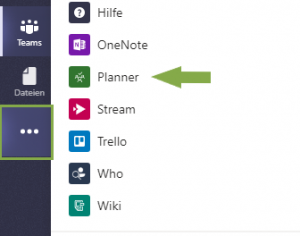
Über den Reiter „Meine Aufgaben“ bekomme ich die gewünschte Gesamtübersicht aller von mir zu erledigenden Aufgaben. Für mehr Struktur bietet Planner die Möglichkeit zu filtern und / oder zu gruppieren.
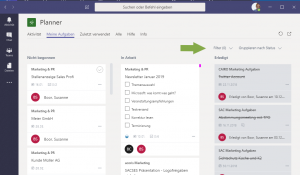
Der Filter ist beispielsweise schön, um sich die Aufgaben für die Woche oder den kommenden Tag anzeigen zu lassen.
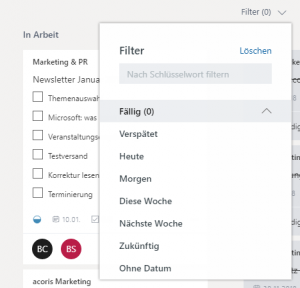
Aber auch die Gruppieren-Funktion schafft Übersicht. Neben den Stati „Nicht begonnen“, „in Arbeit“ und „Erledigt“ kann ich auch nach Fälligkeitsdatum und nach allen Plänen gruppieren.
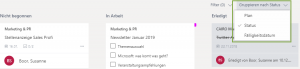
Für mich hat sich der Planner inzwischen zu meinem echten Aufgabenmanagement-Tool gemausert. Es ist wirklich intuitiv in der Anwendung und bietet mir die notwendige Übersicht.
Und? Machen Sie Ihre Pläne zukünftig auch mit dem Planner?
Ich freue mich auf Ihr Feedback.
Ihre Susanne Boor


